Microsoft telah mula melancarkan Kemas Kini Ulang Tahun pertama untuk Windows 10. Kemas Kini Ulang Tahun, kemas kini utama kedua untuk Windows 10, membawa puluhan ciri baru dan penambahbaikan kepada versi terbaru sistem operasi Windows.
Cara terbaik untuk memasang Kemas Kini Ulang Tahun Windows 10 menggunakan Kemas Kini Windows. Windows 10 PC anda akan memuat turun kemas kini secara automatik apabila ia tersedia untuk PC anda. Tetapi kerana terdapat lebih 350 juta PC yang menjalankan Windows 10, anda mungkin perlu menunggu selama beberapa hari untuk melihat Kemas Kini Ulang Tahun pada PC anda.

Jika anda tidak boleh menunggu untuk memasang Kemas Kini Ulang Tahun Windows 10 melalui Kemas Kini Windows, anda boleh menggunakan Windows 10 Media Creation Tool rasmi untuk mengemas kini pemasangan Windows 10 untuk Kemas Kini Ulang Tahun anda.
Pasang Kemas Kini Ulang Tahun untuk Windows 10 dengan serta-merta
Lengkapkan arahan di bawah untuk mendapatkan Kemasukan Ulang Tahun Windows 10 segera pada PC anda menggunakan Alat Penciptaan Media.
Langkah 1: Langkah pertama adalah untuk memuat turun Alat Penciptaan Media Windows 10.
Langkah 2: Jalankan Fail Penciptaan Alat yang boleh dieksekusi dan klik butang Terima untuk menerima syarat lesen.
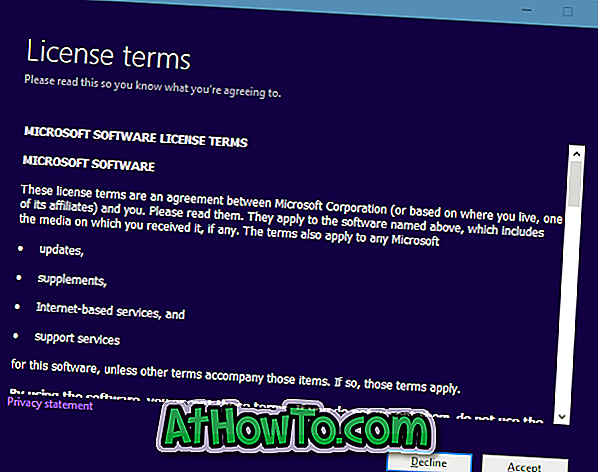
Langkah 3: Pada Apa yang anda mahu lakukan skrin, pilih pilihan pertama dilabel Menaik taraf PC ini sekarang dan kemudian klik butang Seterusnya .
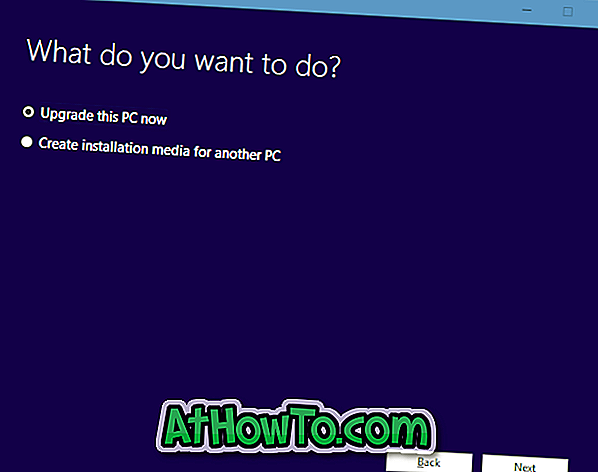
Langkah 4: Alat Penciptaan Media secara automatik akan mula memuat turun Windows 10 dengan Kemas Kini Ulang Tahun.
Langkah 5: Apabila anda melihat skrin Bersedia untuk memasang skrin berikut, pastikan Simpan fail peribadi dan pilihan aplikasi dipilih. Jika tidak, klik Ubah apa yang harus disimpan pautan dan kemudian pilih Simpan fail peribadi dan pilihan aplikasi .
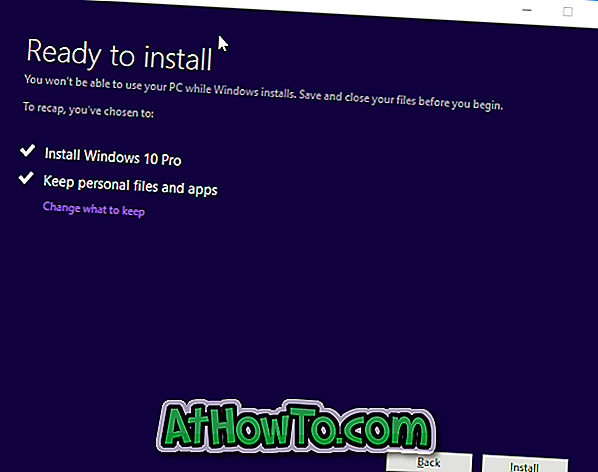
Klik butang Pasang untuk mula memasang Windows 10 dengan Kemas Kini Ulang Tahun.
PC anda mungkin dimulakan semula beberapa kali semasa pemasangan. Bergantung kepada konfigurasi PC anda dan faktor-faktor lain, proses pemasangan mungkin berbeza dari beberapa minit hingga jam.
Langkah 6: Setelah selesai, anda akan melihat skrin kunci Windows 10. Masuk menggunakan akaun pengguna tempatan atau akaun Microsoft anda. Anda akan melihat desktop Windows 10 dalam beberapa minit.














